怎么设置u盘启动
- 分类:U盘教程 回答于: 2023年01月29日 10:20:57
设置u盘启动,可以通过常见的BIOS方式内设置实现,一般BIOS默认从硬盘启动,所以需要先进入将其开机启动项设置从U盘启动。不同的电脑品牌主板BIOS内部设置界面会有差异,具体如何设置u盘启动,下面小编教大家设置u盘启动的方法。
工具/原料:
系统版本:windows7专业版
品牌型号:联想小新Air 13 Pro
方法/步骤:
方法一:按F12或Fn+F12快捷键打开启动菜单,选择本次从U盘启动
1、电脑开机时长按F12或Fn+F12即可打开启动菜单界面,这时我们选择从U盘启动即可。

方法二:更改BIOS设置里的开机启动序列
1、电脑开机时长按f1(联想),大多数电脑一般都是开机时长按f2。如以下图是大部分机型的启动按键。大家可以参考下。

2、小编以联想的笔记本为例,(方法都是大同小异),点击Startup选项卡。
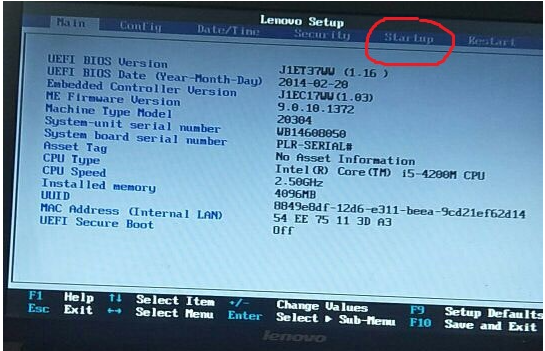
3、按回车键进入Boot选项界面。

4、通过下键将光标移动至"USB HDD"开头的那个项目名称上(有的BIOS也叫removeble device),小编这里是以联想BIOS为例,其他品牌也都差不多。
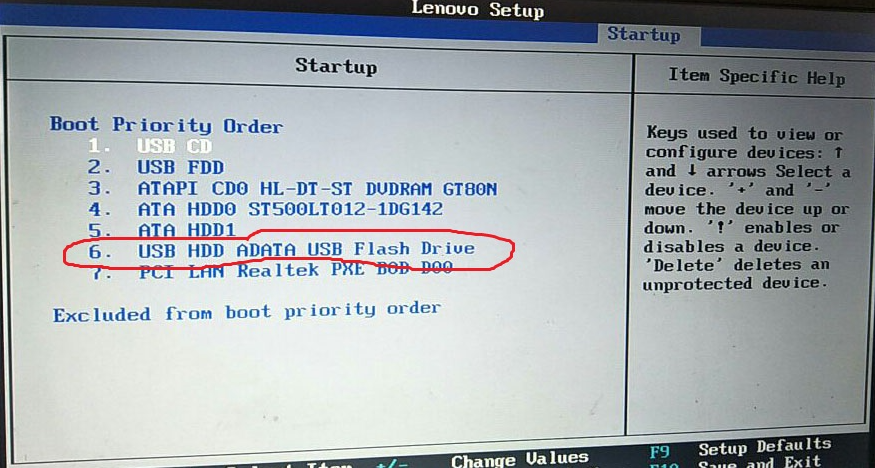
5、按"+"号,接着把U盘所在的项目的优先级提到第一位。
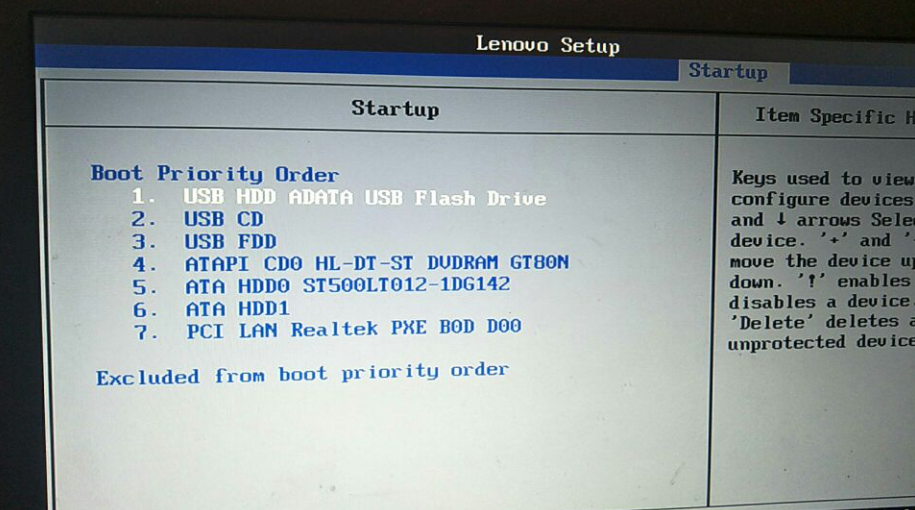
6、然后按f10保存并退出即可。按过f10之后会弹出一个窗口,选择"Yes"。
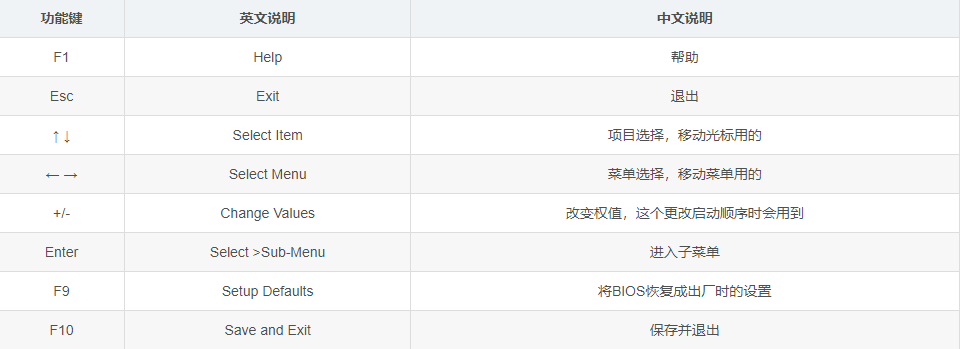
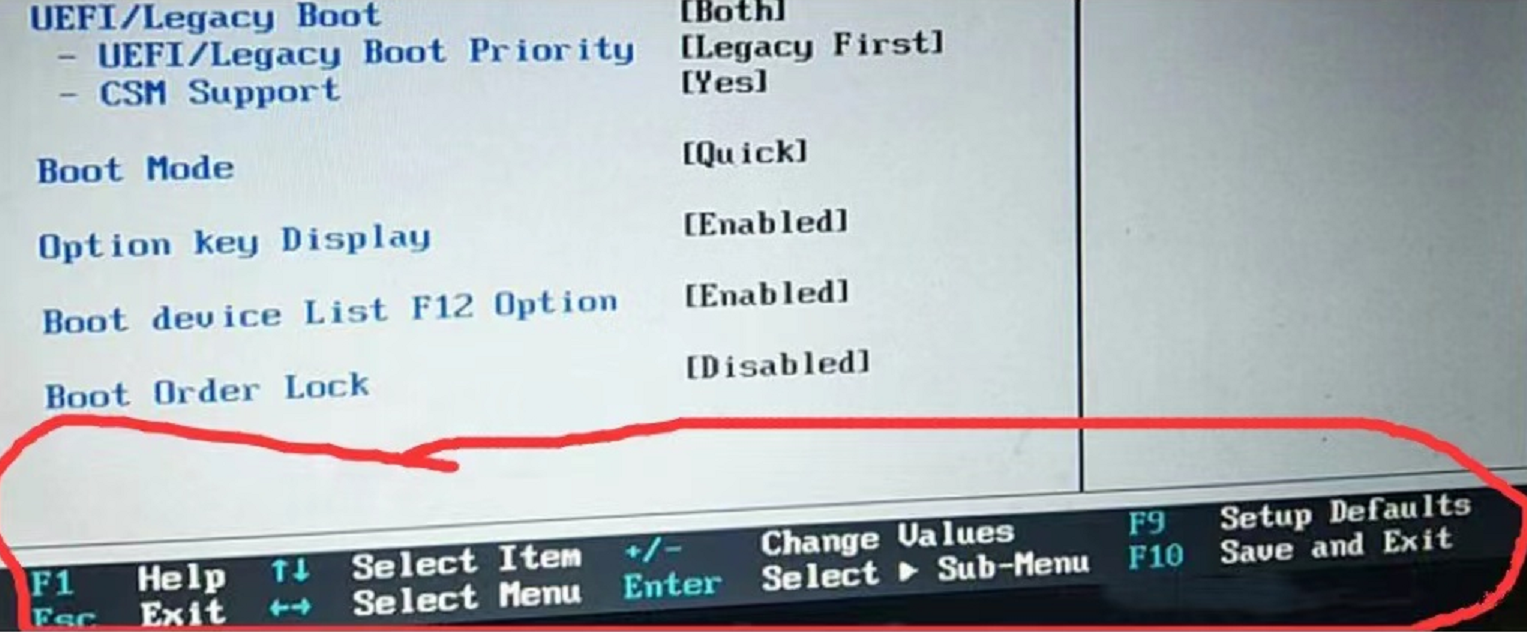
总结:
以上就是怎么设置u盘启动的方法步骤,不同的电脑主板在启动键,bios设置界面上会有差异,不过总体的设置u盘启动的思路都是差不多的。有需要的朋友可参照教程去操作。
 有用
26
有用
26


 小白系统
小白系统


 1000
1000 1000
1000 1000
1000 1000
1000 1000
1000 1000
1000 1000
1000 1000
1000 1000
1000 1000
1000猜您喜欢
- 大白菜u盘装系统教程图文2023/01/13
- 电脑系统安装u盘重装教程演示..2021/11/04
- 装机吧u盘启动盘制作工具要怎么用..2022/08/21
- u盘做启动盘2022/07/14
- U盘万能驱动_小编教你U盘驱动..2018/02/05
- 威刚u盘,小编教你威刚u盘怎么样..2017/11/23
相关推荐
- 小白装机U盘装系统的步骤和操作..2022/11/19
- 为你解答u盘安装win7系统2019/01/05
- U盘格式化不了怎么办2021/03/19
- BIOS怎么设置U盘启动2022/11/09
- u盘做启动盘后容量变小如何恢复..2022/09/14
- 小编教你u盘读不出来该怎么办..2017/09/13

















